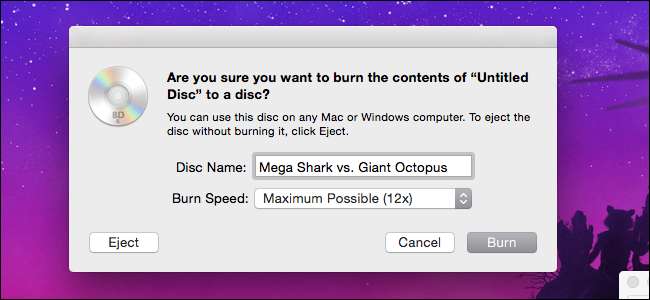
Jos olet repäisi Blu-Ray-kokoelmasi Jotta kirjastosi olisi helpompaa, kannattaa myös polttaa varmuuskopio tai käyttää kopiota, jotta et vahingoita alkuperäistä. Näin poltat kopion elokuvistasi - tai jopa omista kotivideoistasi - toistettavaksi Blu-Ray-levyksi Windows- tai MacOS-käyttöjärjestelmässä.
Mitä tarvitset
LIITTYVÄT: Kuinka kopioida Blu-Ray-levyjä MakeMKV: llä ja käsijarrulla
Oman toistettavan Blu-Ray-levyn luominen edellyttää muutamia asioita, kuten:
- A Blu-Ray burner drive: Siihen aikaan, kun Blu-Raystä tuli yleinen standardi, monet tietokoneet ohittivat optiset asemat kokonaan. Jos sinulla ei vielä ole sellaista, sinun on ostettava Blu-Ray-poltinasema, joka yleensä mene noin 40-60 dollaria , riippuen siitä, haluatko hankkia sisäisen vai ulkoisen aseman. Jos haluat polttaa Blu-Rays-kuvia Macista, tarvitset todennäköisesti ulkoisen polttimen, koska useimmat Macit eivät voi käyttää sisäisiä osia ilman jonkinlainen kotelo .
- Tyhjä Blu-Ray-levy: Tarvitset luonnollisesti tyhjän levyn elokuvan tallentamiseen. Tyhjät Blu-Ray-levyt ovat hieman kalliimpia kuin DVD-levyt, mutta ne ovat silti suhteellisen edullisia jos ostat niitä irtotavarana. Tyhjiä levyjä on myös kahta makua: yksikerroksinen ja kaksikerroksinen. Yksikerroksinen Blu-Rays voi tallentaa jopa 25 Gt, kun taas kaksikerroksinen Blu-Rays voi tallentaa jopa 50 Gt.
- tsMuxeR (Windows / Mac): Ennen kuin poltat videosi levylle, sinun on ladattava se oikeaan muotoon. Jos videosi on MP4-, MKV- tai muut tuetut yleiset videoformaatit , TsMuxeR on yksinkertainen apuohjelma, joka voi järjestää nämä tiedostot sellaiseksi, mitä Blu-Ray-soitin pystyy lukemaan. Tämä prosessi on teknisesti "sekoittavaa", ei koodaavaa, joten se ei sekoita videosi laatua.
- ImgBurn (Windows): Tämä on kätevä työkalu, joka voi polttaa tiedostoja, kansioita tai levyjä kuvia Blu-Ray-levylle puolestasi. Luomme tsMuxeR: n avulla ISO-tiedoston, jonka ImgBurn voi helposti polttaa suoraan levylle.
- Finder (Mac): Macissa polttaminen on vielä helpompaa. Finderilla on sisäänrakennettu kyky polttaa ISO-kuva suoraan, kunhan levyasema on kytketty.
Asenna tai kytke Blu-ray-asema, asenna tarvitsemasi sovellukset ja käynnistä sitten tsMuxeR, jotta videosi voidaan korjata oikeaan muotoon.
Vaihe yksi: Muunna videotiedostot Blu-Ray-muotoon tsMuxeR: n avulla
Riippumatta siitä, mitä käyttöjärjestelmää käytät, sinun on muunnettava videotiedostosi Blu-Ray-muotoon. Teknisesti enemmän aiomme käyttää prosessia, jota kutsutaan multipleksoinniksi tai "sekoittamiseksi". Tässä yhteydessä sekoittaminen tarkoittaa useiden video- tai ääniraitojen yhdistämistä uuteen muotoon muuttamatta niiden sisältöä. Vaikka meidän ei todellakaan tarvitse muuttaa elokuvasi video- ja äänivirtauksia, meidän on järjestettävä ne uudelleen, jotta ne ovat oikeassa muodossa, jotta Blu-Ray-soittimet voivat lukea ne. Tätä varten käytämme työkalua nimeltä tsMuxeR , saatavana sekä Windows- että Mac-tietokoneille.
Avaa ensin tsMuxeR ja napsauta ikkunan oikealla puolella olevaa Lisää. Etsi muunnettava videotiedosto ja napsauta Avaa. Löydät luettelon yhteensopivista videoformaatista ja koodekeista, joihin voit muuntaa sovelluksen verkkosivustolta täältä .
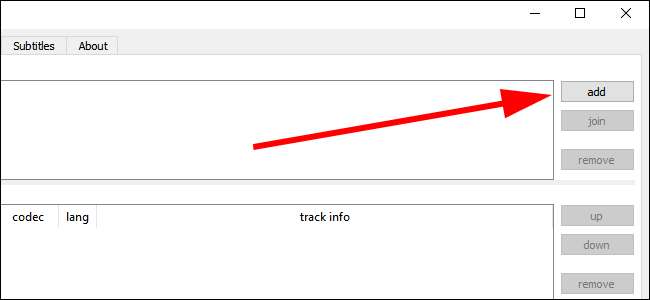
Valitse Output-osiosta ”Blu-ray ISO”. Tämä luo kuvan levystä, jonka voit polttaa suoraan levylle useista ohjelmista. Voit käyttää myös Blu-ray folder ”Jos poltettavaksi käyttämäsi sovellus ei tue ISO-tunnuksia. Käytämme ImgBurn for Windowsia ja Finderia macOS: lla, jotka molemmat tukevat ISO-tiedostojen polttamista, mutta ImgBurn tukee myös kansioiden polttamista suoraan.
Napsauta sitten näytön oikeassa reunassa Selaa-painiketta löytääksesi paikan muunnettujen Blu-Ray-tiedostojen tallentamiseksi. Tässä paikassa on oltava tarpeeksi tilaa tallentaa koko kopio elokuvasta, jonka aiot polttaa, ainakin väliaikaisesti, joten varmista, että asemalla on paljon vapaata tilaa.
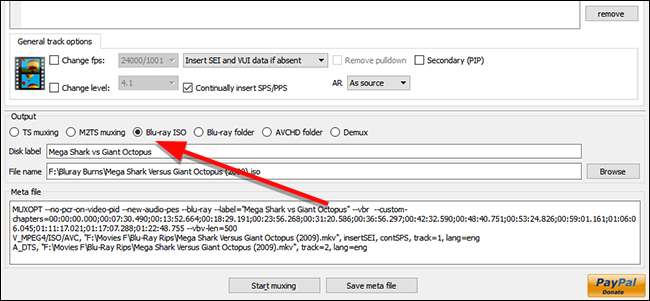
Kun olet valmis, napsauta Aloita sekoittaminen. Tämä muuntaa (tai remuxaa) videosi tiedostokansioksi, jonka voit sitten polttaa Blu-Ray-levyksi.
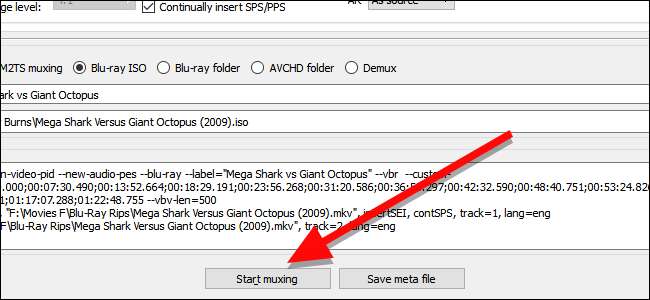
Vaihe kaksi: Polta kuvasi levylle
Kun videosi on uusittu Blu-Ray-yhteensopivaan ISO-muotoon, voit polttaa kuvan tyhjäksi Blu-Ray-levyksi ja sitä voi toistaa missä tahansa Blu-Ray-soittimessa. ISO-tiedosto on pohjimmiltaan tarkka kopio koko levystä, joten sitä ei tarvitse muuntaa kopioinnin aikana. Itse asiassa, voit liittää ISO: n Windowsiin tai macOSiin ja toistaa sitä kuin se olisi levy asemassa. Koska haluamme kuitenkin oikean levyn, näin voit polttaa ISO: n tyhjälle levylle.
Windows: Polta ISO ImgBurnilla
ImgBurn on ilmainen apuohjelma, joka voi helposti polttaa tiedostoja, kansioita ja kuvia levylle. Avaa ImgBurn ja napsauta "Kirjoita kuvatiedosto levylle".
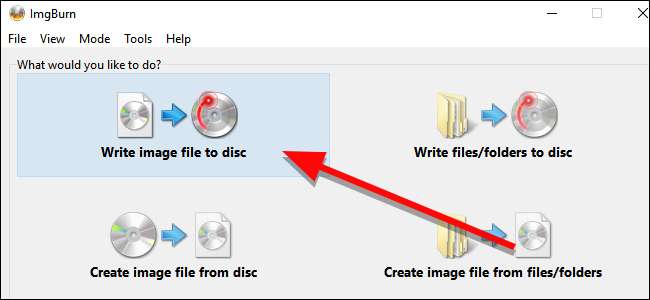
Napsauta lähde-kohdassa keltaista kansiokuvaketta löytääksesi ja valitsemalla elokuvasi ISO.
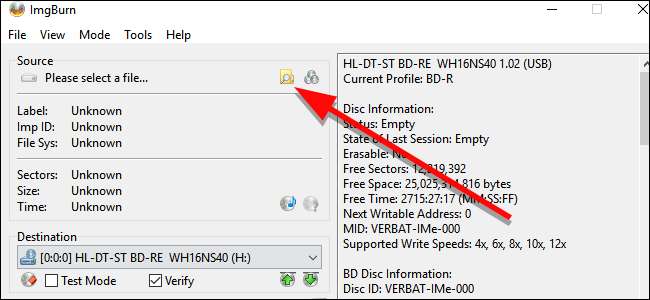
Varmista, että kohdelevyke on valittu Kohde-kohdasta, ja napsauta sitten isoa polttopainiketta ikkunan alaosassa.

ImgBurn aloittaa ISO-levyn polttamisen levylle. Se vie jonkin aikaa, ja lokero voi ponnahtaa ulos ja takaisin kerran tai kahdesti, joten varmista, että asema ei ole esteetön. Kun se on valmis, voit toistaa levyäsi missä tahansa Blu-ray-soittimessa. Valikkoa ei ole, joten elokuva toistetaan automaattisesti heti, kun se on lisätty.
macOS: Polta ISO Finderilla
Macissa Finder voi polttaa ISO-kuvan suoraan levylle. Avaa ISO-tiedostosi sisältävä kansio Finder-ikkunassa. Napsauta sitten Tiedosto ja valitse valikkokohta, jossa lukee ”Polta [IMAGE NAME] levylle”.
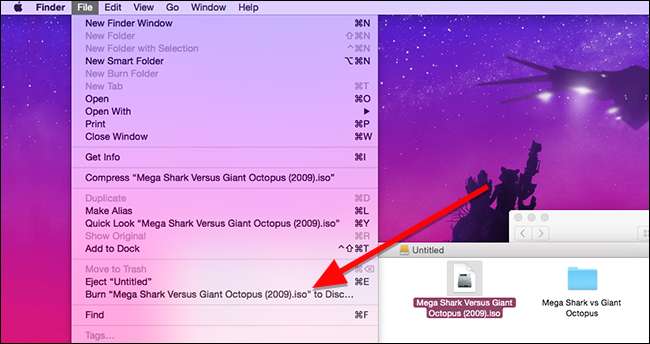
Anna levylle nimi näkyviin tulevassa pienessä ikkunassa ja napsauta sitten Polta.
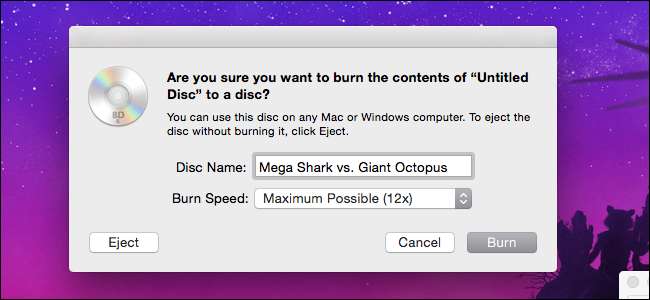
Pieni ikkuna, jossa on edistymispalkki, tulee näkyviin. Kun se on valmis, levyn polttaminen on valmis.
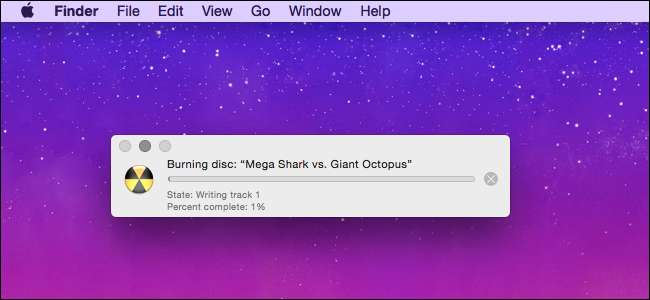
Kun levy on valmis, voit pudottaa sen mihin tahansa Blu-Ray-soittimeen ja se aloittaa elokuvan toiston automaattisesti.







